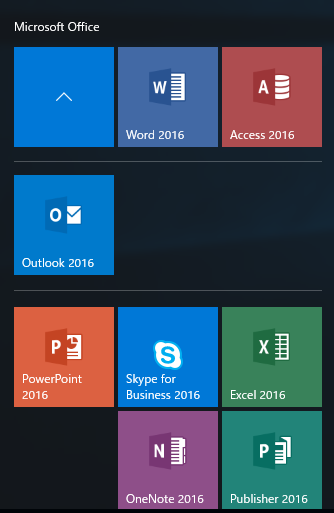Windows 10 version 1703 でスタートメニューのタイルをフォルダ化する手順を紹介します。
Windows 10 version 1703からスタートメニューのフォルダをフォルダ化してグルーピングできる機能が追加されました。この記事ではタイルをフォルダ化する手順を紹介します。
スタートメニューを表示します。
今回は下図のMicrosoft Office のタイルをフォルダ化します。
Word のタイルをドラッグしてExcelのタイルの上にドロップします。
ドロップできると下図の画面の状態になります。Excelのタイルの場所に[^]のタイルが作成され、ExcelとWordのタイルが[^]のタイルの下部に表示されます。
[^]のタイルをクリックすると、下に表示されていたExcelとWordのタイルが折りたたまれ、下図の状態になります。
同様の手順でタイルをフォルダ化されたタイルにドラッグ&ドロップすることでフォルダ化されたタイルに追加できます。
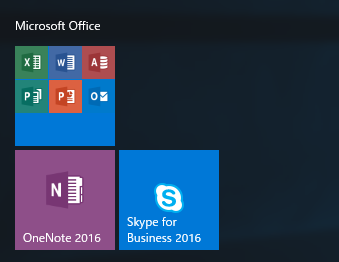
タイルをクリックすると[^]のタイルに変わり内部のタイルが下に展開されて表示されます。
フォルダ化されたタイル内のタイルを戻す手順を紹介します。
フォルダ化されたタイルをクリックします。
内部のタイルが展開され下に表示されます。
下に表示されたタイルを、スタートメニューのほかの場所にドラッグ&ドロップします。ほかの場所にドラッグを始めるとフォルダ化されたタイルが畳まれ、下図の状態になります。タイルをドロップすると、位置が確定しフォルダ化されたタイルの外に出すことができます。
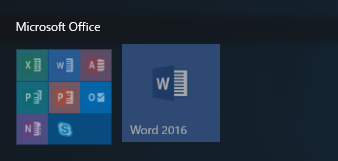
再度フォルダ化されたタイルを展開し、内部のタイルを同様の操作でドラッグします。タイルをフォルダ化されたタイルから出せます。
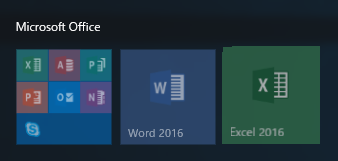
同様の操作を繰り返すことでフォルダ内のタイルを外に出せます。
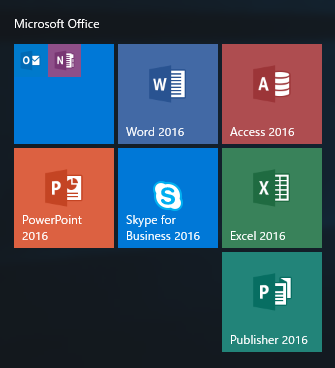
フォルダ化されたタイルから最後のタイルを外に出すと、フォルダ化されたタイルが削除されます。